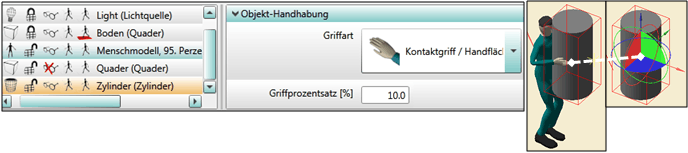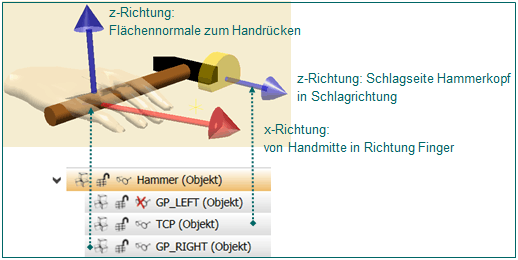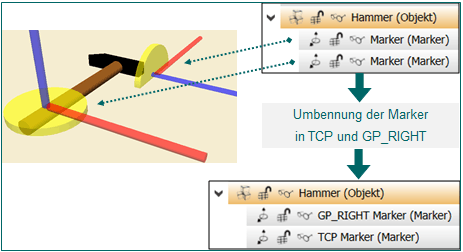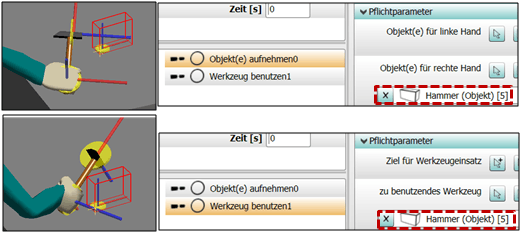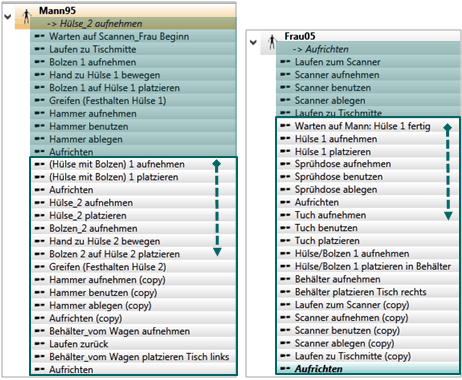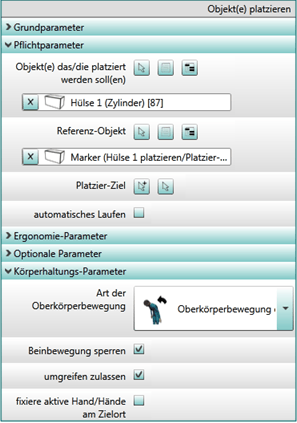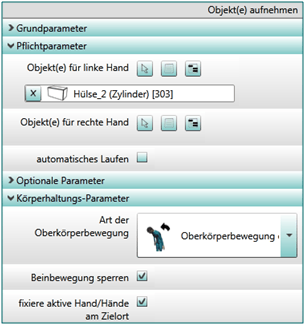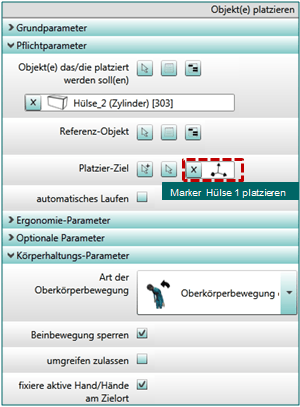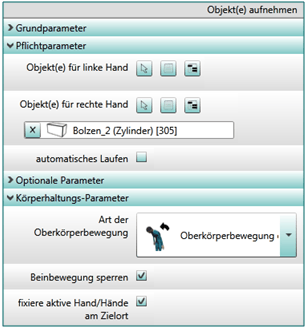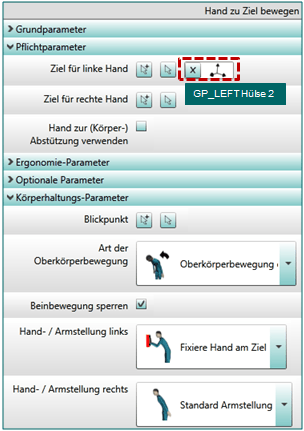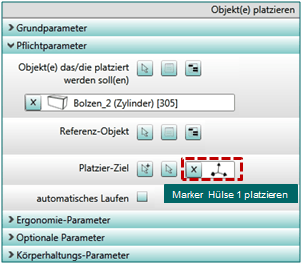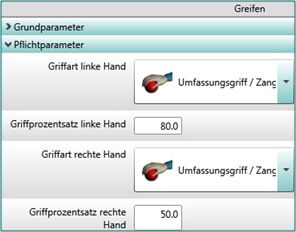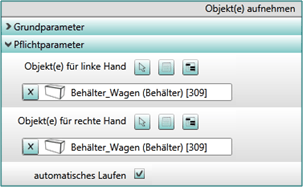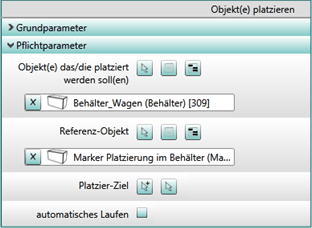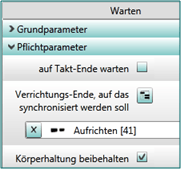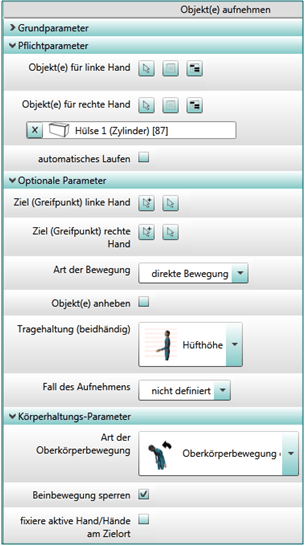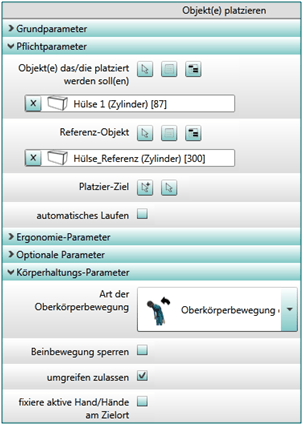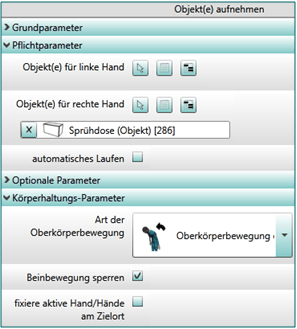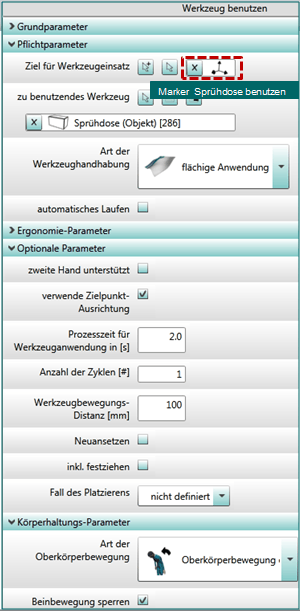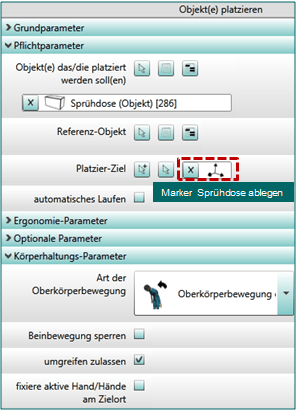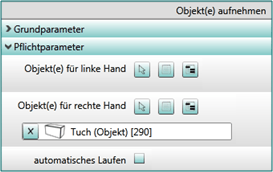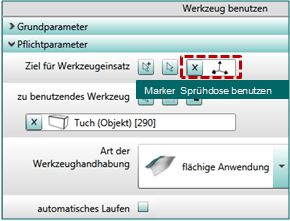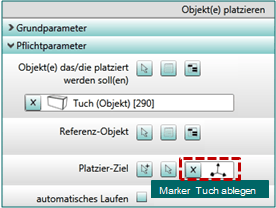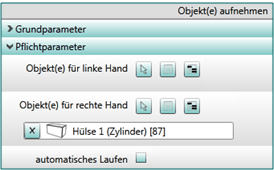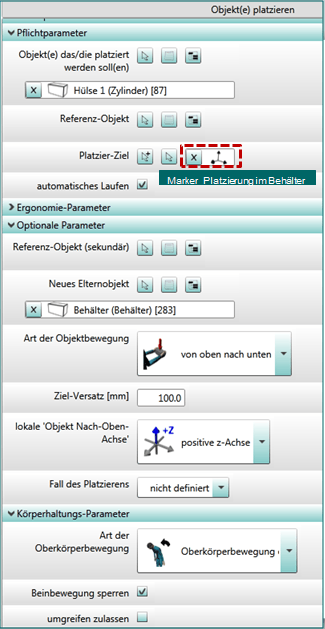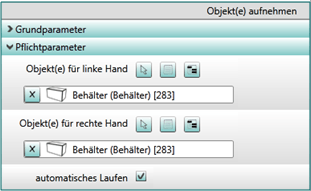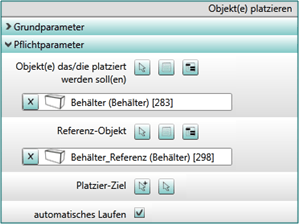Virtuelle Umsetzung von Arbeitsverrichtungen: Unterschied zwischen den Versionen
Keine Bearbeitungszusammenfassung |
Keine Bearbeitungszusammenfassung |
||
| Zeile 19: | Zeile 19: | ||
<big>1. [[Arbeitsbereich_Verhalten|Arbeitsbereich Verhalten]]</big> | <big>1. [[Arbeitsbereich_Verhalten|Arbeitsbereich Verhalten]]</big> | ||
<big>2. [[Objekthandhabung_Greifpunkte_Wirkpunkte_und_Hilfsobjekte|Objekthandhabung, Greif- Wirkpunkte und Hilfsobjekte]]</big> | |||
Zum Ergreifen von Gegenständen können im Parameter Objekt-Handhabung die Greifart sowie ein Griffprozentsatz definiert werden. I. allg. wird dann das Objekt im Schwerpunkt, allerdings an der Außenhülle gegriffen. | Zum Ergreifen von Gegenständen können im Parameter Objekt-Handhabung die Greifart sowie ein Griffprozentsatz definiert werden. I. allg. wird dann das Objekt im Schwerpunkt, allerdings an der Außenhülle gegriffen. | ||
Version vom 15. April 2018, 16:30 Uhr
↑ zurück zur Hauptseite Digitale Prozessergonomie
Workflow ema: Erzeugung eines digitalen Verrichtungsmodells
Digitale Umsetzung geplanter Arbeitsabläufe: Überführung elementarer Verrichtungen in ema-Prozesssprache (digitales Verrichtungsmodell)
* Auswahl von Verrichtungen des Werkers aus der Verrichtungsbibliothek
* Parametrisierung der Verrichtungen gemäß dem Verhalten des Werkers
* Festlegung von Objekteigenschaften (ergonomierelevant…)
* Erstellung von Objektbewegungen
* Erstellung von Hierarchien und der Synchronisation von Teilprozessen
2. Objekthandhabung, Greif- Wirkpunkte und Hilfsobjekte
Zum Ergreifen von Gegenständen können im Parameter Objekt-Handhabung die Greifart sowie ein Griffprozentsatz definiert werden. I. allg. wird dann das Objekt im Schwerpunkt, allerdings an der Außenhülle gegriffen.
Für die Handhabung von Arbeitsmitteln ist das i. allg. zu grob, daher können gezielt Greif- und auch Wirkpunkte für den Werkzeugeinsatz festgelegt werden.
Greifpunkte GP (Grip-Point)
- GP = Marker mit 2 Achsen: rot (x-Achse) und blau (z-Achse)
- definiert Art, Ort des Greifens am Objekt; Greifpunkt liegt in der Mitte d. Handfläche
- rote x-Achse von der Mitte der Handfläche zu den Fingerspitzen
- blaue z-Achse senkrecht auf dem Handrücken
Wirkpunkte TCP (Tool Center Point)
- TCP = Marker mit 2 Achsen: rot (x-Achse) und blau (z-Achse)
- Ansetzpunkt des Objektes / Werkzeugs an einem Ziel
- z-Achse in Wirk- bzw. Stoßrichtung
- x-Achse in Übereinstimmung mit x-Achse des Objektes
→ Bibliotheksobjekte weisen teilweise bereits GP und TCP auf (teilweise TCP mit nur einer Achse: z-Achse blau)
Erzeugung von GP und WP
- Objekt Marker erstellen
- „Marker“ erhalten den Markertyp über den Namen:
- Greifpunkte: Namen mit „GP_RIGHT objektname"; „GP_LEFT objektname" beginnen; z. B. GP_RIGHT Marker Hammer
- Wirkpunkte: Namen mit TCP beginnen; z. B. TCP Hammer
- Marker am Objekt platzieren und orientieren sowie umbenennen
- Aufbau der Objekt-Hierarchie: GP, TCP als Kindobjekt zu ihrem Elternobjekt
Bei Verrichtung „Werkzeug aufnehmen“ würde die Hand am zugeordneten Greif-Marker angreifen, wenn das Objekt (z. B. Hammer) gewählt wird und ein GP-Marker existiert
Mit Verrichtung „Werkzeug benutzen“ würde die Schlagseite Hammerkopf am Wirkort aufsetzen, wenn der Marker die Eigenschaft TCP erhält
Hilfsobjekte
Werden Marker als Objekt–Hilfsobjekte erstellt, werden diese in der Objekthierarchie automatisch als Kindobjekt erzeugt.
Erzeugung eines Hilfsobjektes:
- RK Objekte: Objekt selektieren
- Objektparameter → Objekthandhabung → Hilfsobjekt
- dieses Hilfsobjekt wie einen Marker mit Ausrichtung der x- und z-Achse in der Szene erzeugen
In der Objektliste wird der Marker automatisch als Kindobjekt zum Objekt ergänzt. Im Parameter Objekthandhabung - Hilfsobjekt erscheint der Marker ebenfalls und sein Typ: GP RIGHT / GP LEFT /GP (LEFT, RIGHT: hier ist die Händigkeit neutral) / TCP muss ausgewählt werden.
Die so zugewiesene Eigenschaft TCP, GP erfordert KEINE zusätzliche Umbenennung des Markers in die sonst notwendige Syntax.
In Verrichtungen „Objekt aufnehmen/ benutzen“ kann direkt das Zielobjekt selektiert werden.
Uebungsbeispiel Verrichtungsmodell_UE1
Genutzt wird das Beispiel aus Kapitel ↑ Ausgangsdaten eines Projektes.
Übungsziel:
- Kennenlernen der Verrichtungsbibliothek
- Erkennen der Wirkung von Verrichtungsparametern
- Anwendung von Hilfsobjekte/ Marker etc.
- erster Einblick in die Verknüpfung von Verrichtungen
Gegeben:
Ausgangsdatei 03_Verrichtungsmodell_Beginn.ema und ein emaGeometry-Ordner mit dae-Objekten
In dieser Datei sind für Frau (F5) und Mann (M95) bereits erste Verrichtungen umgesetzt:
Aufgabe:
(1) Komplettieren Sie die Verrichtungsliste für Frau und Mann, beginnen Sie mit den Verrichtungen des Mannes und starten Sie bei der Verrichtung (Hülse mit Bolzen) 1 aufnehmen. Ziehen Sie zunächst alle erforderlichen Verrichtungen aus der Verrichtungsbibliothek in ihrer technologischen Reihenfolge in die Verrichtungsliste des ema M95 und dann F5. Bei der Frau beginnen Sie mit der Verrichtung Warten auf Mann: Hülse 1 fertig.
Beachten Sie, dass die Verrichtungen in der Bibliothek einen Standardnamen besitzen. Benennen Sie daher die Verrichtungen in Bezeichnungen ihrer technologischen Verrichtungen um.
(2) Bearbeiten Sie danach die Verrichtungsparameter für die einzelnen Verrichtungen sequentiell. Markieren Sie dafür alle nachfolgenden Verrichtungen als Verrichtung wird ignoriert. Plausibilisieren Sie die parametrisierte Verrichtung. Erst wenn die Simulation und Animation der Verrichtung erfolgreich war, kann die nächste Verrichtung frei gegeben werden.
(3) Erstellen Sie ein Video der vollständig umgesetzten technologischen Verrichtungen.
Parametrisierung der Verrichtungen M95 in Reihenfolge für Uebungsbeispiel Verrichtungsmodell UE1
- (Hülse mit Bolzen) 1 aufnehmen
- (Hülse mit Bolzen) 1 platzieren
- Aufrichten → aus Bibliothek selektieren
- Hülse 2 aufnehmen
- Hülse 2 platzieren
- Bolzen 2 aufnehmen
- Hand zu Hülse 2 bewegen
- Bolzen 2 auf Hülse 2 platzieren
- Greifen (Festhalten Hülse 2)
- Hammer aufnehmen (copy) → als Verrichtung bereits gegeben: Parameter übernehmen
- Hammer benutzen (copy) → als Verrichtung bereits gegeben: Parameter übernehmen
- Hammer ablegen (copy) → als Verrichtung bereits gegeben: Parameter übernehmen
- Aufrichten (copy) → als Verrichtung bereits gegeben: Parameter übernehmen
- Behälter von Wagen aufnehmen
- Laufen zurück → Parameter Zielort: s. in Objektliste Objekt: Marker (Laufen zurück/Zielort) (Marker)
- Behälter vom Wagen platzieren auf Tisch links
- Aufrichten → als Verrichtung bereits gegeben: Parameter übernehmen
Parametrisierung der Verrichtungen F5 in Reihenfolge für Uebungsbeispiel Verrichtungsmodell UE1
- Warten auf Mann: Hülse 1 fertig
- Hülse 1 aufnehmen
- Hülse 1 platzieren
- Sprühdose aufnehmen
- Sprühdose benutzen
- Sprühdose ablegen
- Aufrichten
- Tuch aufnehmen
- Tuch benutzen
- Tuch platzieren
- Hülse/Bolzen 1 aufnehmen
- Hülse/Bolzen 1 platzieren in Behälter
- Behälter aufnehmen
- Behälter platzieren Tisch rechts
- Laufen zum Scanner (copy) → als Verrichtung bereits gegeben: Parameter übernehmen
- Scanner aufnehmen (copy) → als Verrichtung bereits gegeben: Parameter übernehmen
- Scanner benutzen (copy) → als Verrichtung bereits gegeben: Parameter übernehmen
- Scanner ablegen (copy) → als Verrichtung bereits gegeben: Parameter übernehmen
- Laufen zur Tischmitte (copy) → als Verrichtung bereits gegeben: Parameter übernehmen
- Aufrichten
Digitales Verrichtungsmodell: Beispiele: Paketannahme - Palettierung Steine - Logistikzentrum
Übungsziel:
- selbständige Umsetzung von Verrichtungen in die ema-Prozesssprache
- Vertiefung und Festigung des Umgangs mit Verrichtungsbibliothek und -parametern
Gegeben:
- Ausgangsdatei Hausaufgabe_Paketannahme.ema und ein emaGeometry-Ordner mit dae-Objekten
- Ausgangsdatei Hausaufgabe_Palettierung Steine.ema und ein emaGeometry-Ordner mit dae-Objekten
- Ausgangsdatei Hausaufgabe_Logistikzentrum.ema und ein emaGeometry-Ordner mit dae-Objekten
Aufgabe:
In diese Datei ist zunächst ein Menschmodell gemäß Übungsanleitung einzufügen.
Erstellen Sie einen Arbeitsablauf, der alle notwendigen Verrichtungen enthält.
Als Unterstützung s. pdf-Datei "Hausaufgabe_Verrichtungen.pdf" → Datei:Hausaufgabe Verrichtungen.pdf
In der Datei Paketannahme entfällt das Öffnen des Kartons.
In der Datei Logistikzentrum und Paketannahme werden die nachstehenden Verrichtungen zum Schieben des Wagens wie folgt parametrisiert:
- Wagen aufnehmen → Pflichtparameter: Materialwagen aufnehmen linke Hand und rechte Hand (der Wagen sollte Greifpunkte als untergeordnete Objekte der Synthax GP_LEFT..., GP_RIGHT... aufweisen)
- --> optionale Parameter: Tragehaltung: keine Veränderung; Körperhaltungsparameter: Oberkörperbewegung: Standardpose, Beinbewegung: sperren
- Verrichtungsgruppe 'Wagen schieben' → Ergonomieparameter: Transportwagen ohne Bockrollen
- Laufen entlang Regal --> der Verrichtungsgruppe Wagen schieben hierarchisch unterordnen (Verrichtung beim Einfügen entsprechend verschieben)
- --> Pflichtparameter: Zielort: ... entsprechenden Marker auswählen; optionale Parameter: automatisch; Körperhaltungsparameter: Oberkörperbewegung: keine Veränderung; Armhaltung: beibehalten
- Verbindung lösen --> ebenfalls als untergeordnete Verrichtung wie zuvor → Pflichtparameter: Materialwagen
- Laufen entlang Regal --> der Verrichtungsgruppe Wagen schieben hierarchisch unterordnen (Verrichtung beim Einfügen entsprechend verschieben)
Hinweis: diese Verrichtungsgruppe tritt in der Datei Logistikzentrum im Verlauf nochmals auf; sie ist analog zu parametrisieren (die Verrichtungen können kopiert werden)
In der Datei Palettierung Steine ist das Schieben des Wagens ohne und danach mit Last wie folgt umzusetzen:
- Verrichtungsgruppe 'Schieben' → unter Prozessbeschreibung entsprechend parametrisieren
- als untergeordnete Verrichtungen einfügen:
- Hand zum Wagengriff bewegen
- --> Pflichtparameter: Greifpunkte als Ziel für linke, rechte Hand; Körperhaltungsparameter: Oberkörperbewegung: erlauben; Armhaltung: Standard
- Greifen
- --> Pflichtparameter: Umfassungsgriff
- Verbindung herstellen zum Wagen
- --> Pflichtparameter: aufzunehmendes Objekt: Hubwagen, beidhändig
- Ziehen/Schieben zur Palette
- --> Pflichtparameter: zu bewegendes Objekt: Hubwagen; Referenzobjekt: RefHubwagen1: (hier ist zum Hubwagen ein Referenzobjekt zu erstellen und dieses dort zu platzieren, wo die Palette samt Last aufgenommen werden soll, s. Bild); Button Last loslassen aktivieren
- --> Prozessbeschreibung entsprechend parametrisieren
- --> Körperhaltungsparameter: Oberkörperbewegung: erlauben
- Ziehen/Schieben zum Abstellort
- --> Pflichtparameter: zu bewegendes Objekt: Hubwagen und Palette (die Lastobjekte sind zuvor mit der Palette zu verknüpfen [RK Objekte]); Referenzobjekt: RefHubwagen2:; RefHubwagen3: (hier sind zum Hubwagen weitere Referenzobjekte zu erstellen und diese entsprechend dem Schiebeweg zu platzieren, s. Bild); Button Last loslassen aktivieren
- --> Prozessbeschreibung entsprechend parametrisieren
- --> Körperhaltungsparameter: Oberkörperbewegung: erlauben